
Sélectionnez d'abord le diagramme circulaire, CTRL+X pour le couper, puis cliquez sur [Coller]-[Collage spécial] dans le coin supérieur gauche et sélectionnez l'image (métafichier amélioré) à l'intérieur.
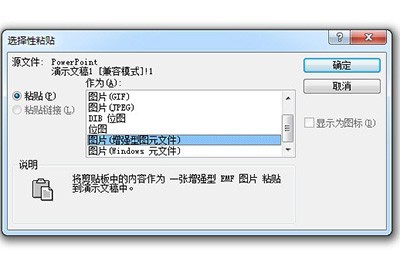
De cette façon, vous obtiendrez un fichier de diagramme circulaire sous la forme d'une image. Notez que vous ne pourrez pas modifier les données du diagramme circulaire ici.
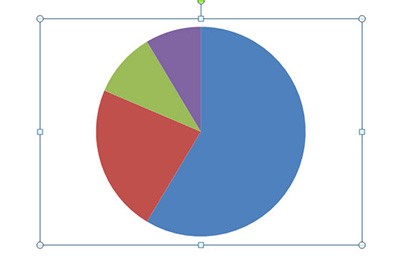
Cliquez ensuite sur le diagramme circulaire, faites un clic droit-[Grouper]-[Dissocier] et répétez cette étape.
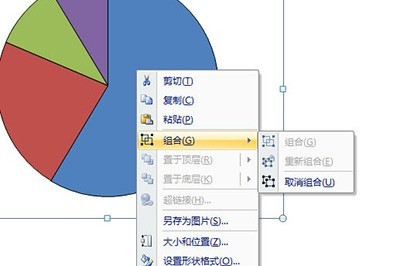
Après avoir annulé deux fois de suite, le diagramme circulaire sera dispersé par vous. Vous pourrez ensuite faire glisser chaque zone du diagramme circulaire individuellement pour la séparer.
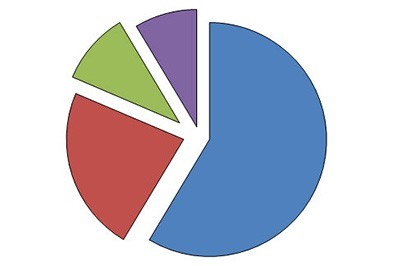
Ce qui précède est le contenu détaillé de. pour plus d'informations, suivez d'autres articles connexes sur le site Web de PHP en chinois!
 types de données de base Java
types de données de base Java
 Que signifie le réseau maillé ?
Que signifie le réseau maillé ?
 Introduction à la méthode d'interception de chaînes en js
Introduction à la méthode d'interception de chaînes en js
 tutoriel pascal
tutoriel pascal
 La différence entre la balise d'article et la balise de section
La différence entre la balise d'article et la balise de section
 Comment restaurer les données du serveur
Comment restaurer les données du serveur
 Comment résoudre le problème de l'impossibilité de créer un nouveau dossier dans Win7
Comment résoudre le problème de l'impossibilité de créer un nouveau dossier dans Win7
 Comment configurer un VPS sécurisé
Comment configurer un VPS sécurisé